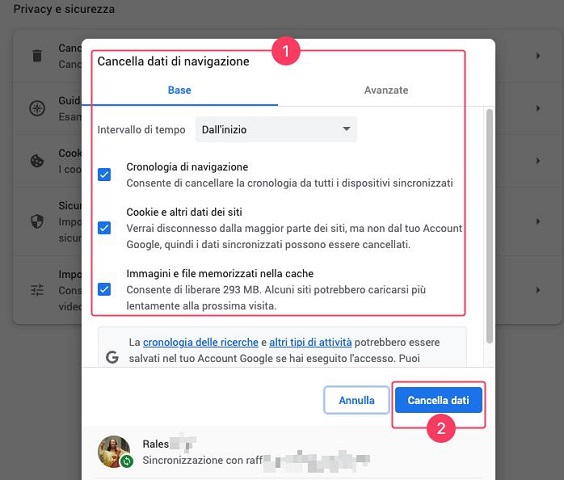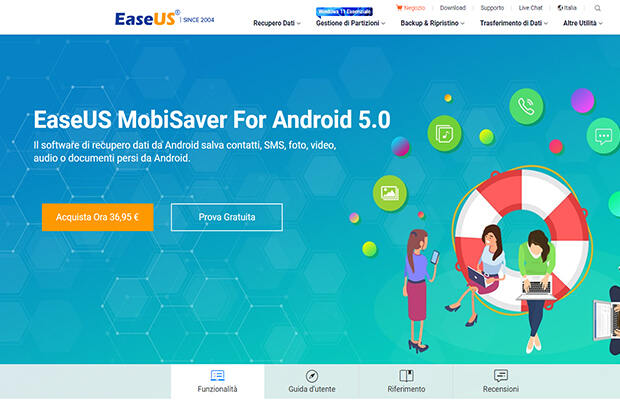[Guida] Come recuperare video CapCut cancellati!
Scopri come proteggere i tuoi progetti video su CapCut e recuperarli in caso di perdita. Segui la nostra guida completa per recuperare i video eliminati da CapCut con 4DDiG Data Recovery.
CapCut si è rapidamente affermata come una delle app più apprezzate per l'editing video, grazie alla combinazione di semplicità d'uso e potenti funzionalità pensate per un pubblico giovanile.
Disponibile gratuitamente sia per smartphone che PC, CapCut offre agli utenti la possibilità di creare e personalizzare video con effetti professionali e divertenti con estrema facilità.
Pertanto, in questo articolo, ci proponiamo di offrire assistenza ai numerosi utenti che potrebbero trovarsi nella spiacevole situazione di non sapere come recuperare un video CapCut eliminato accidentalmente dalla propria libreria. Buona lettura!
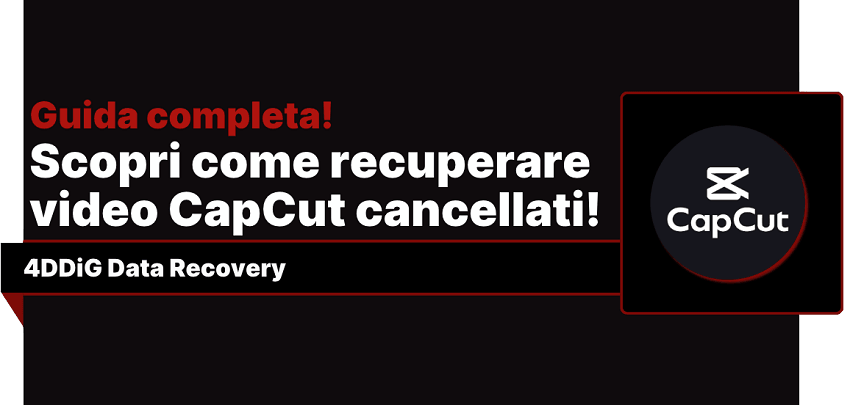
Parte 1: Che cos'è CapCut?
CapCut, disponibile gratuitamente su Android, iPhone, iPad, Windows e macOS, è l'app di editing video perfetta per dare vita alle tue idee con semplicità e risultati sorprendenti. Che tu sia un creatore di contenuti esperto o un principiante alle prime armi, CapCut offre una vasta gamma di funzionalità intuitive e potenti per trasformare i tuoi video di TikTok o Instagram, in vere e proprie opere d'arte.
Cosa offre CapCut?
- Ampia gamma di filtri artistici ed effetti visivi per dare un tocco unico ai tuoi video.
- Collega le tue clip con transizioni professionali e sorprendenti per un montaggio impeccabile.
- Scegli tra una libreria musicale gratuita o importa le tue tracce preferite per creare la colonna sonora perfetta.
- Ritaglia, taglia, dividi e regola i tuoi video con precisione per ottenere il risultato desiderato.
- Aggiungi titoli, didascalie e animazioni per dare un tocco in più ai tuoi video.
Perfetto per i creator di contenuti social:
Se sei un appassionato di TikTok o Instagram, CapCut è l'app di editing che fa per te. La sua interfaccia intuitiva e le sue potenti funzionalità ti permettono di creare contenuti accattivanti e coinvolgenti in pochissimo tempo.
Parte 2: Perché i progetti CapCut vengono persi?
I motivi per cui un progetto video realizzato con CapCut potrebbe andare perso sono analoghi a quelli che riguardano tutti i software di editing video, e includono:
- Può capitare di eliminare un progetto per sbaglio, premendo un tasto errato o svuotando il cestino.
- Un malfunzionamento del dispositivo o un arresto anomalo del sistema può causare la perdita di dati non salvati.
- Un virus o un malware può corrompere o eliminare i file.
- Se lo spazio di archiviazione del dispositivo è pieno, potrebbe essere impossibile salvare nuovi progetti o modificare quelli esistent
Parte 3: Soluzioni per recuperare i video CapCut eliminati dal PC
Quando si tratta di recuperare video eliminati da CapCut sul PC, è importante agire prontamente e con le giuste strategie. Ritardare il processo di recupero aumenta il rischio di sovrascrittura dei dati e, di conseguenza, di perdere definitivamente i progetti video.
Soluzione 2: Recuperare video Capcut persi definitivamente con 4DDiG Data Recovery.
Se i tuoi video CapCut sono stati eliminati definitivamente e non hai un backup, la situazione si complica. Tuttavia, non è ancora il tempo di arrendersi. Esistono, infatti, software di recupero dati come 4DDiG Data Recovery, in grado di tentare di recuperare i file persi da vari dispositivi di archiviazione, anche se eliminati in modo permanente. 4DDiG Data Recovery sfrutta l'intelligenza artificiale e algoritmi avanzati per individuare e recuperare i file persi a causa di cancellazioni accidentali, formattazioni del disco o danni al dispositivo.
4DDiG Data Recovery offre diverse funzionalità:
- Intelligenza artificiale generativa e ricostruttiva.
- Recupero di file da tutti i dispositivi di archiviazione esistenti.
- Recupera i dati da dispositivi formattati, danneggiati o attaccati da malware
- Supporto per diversi formati di file, inclusi video, foto, audio e documenti.
- Scansione profonda per trovare file persi in modo permanente.
- Anteprima dei file prima del recupero.
- Recupero selettivo dei file.
- Interfaccia utente semplice e intuitiva.
- Disponibile per Windows 11 e macOS Sonoma.
Download
Sicuro
Download
Sicuro
-
Avvia 4DDiG Data Recovery e procedi in ordine:
1.Seleziona l'unità su cui erano presenti i file video CapCut.
2.Clicca su [Scansione].

Seleziona “Video” dalla schermata Popup e clicca su [Scansiona solo Video].
Se preferisci, puoi recuperare tutti i tipi di file.

-
Dopo la scansione, filtra i risultati digitando "CAP" nel campo di ricerca in alto a destra per trovare velocemente i file con questa estensione. Seleziona i video desiderati e clicca su [Recupero] per completare il processo.

Soluzione 2: Recuperare video Capcut eliminati controllando il Cestino.
Il primo passo da compiere è controllare il Cestino del tuo PC. Infatti, i file eliminati da Windows e macOS, inclusi quelli di CapCut, vengono spostati in questa cartella, dove rimangono archiviati finché il Cestino non viene definitivamente svuotato.
Su Windows: Apri il Cestino sul desktop. Cerca i file video CapCut eliminati. Se li trovi, selezionali con il tasto destro del mouse e clicca su "Ripristina".
Su Mac: Apri l'applicazione "Cestino" sulla Dock. Cerca i tuoi file video CapCut eliminati. Se li trovi, selezionali e clicca su "Ripristina".
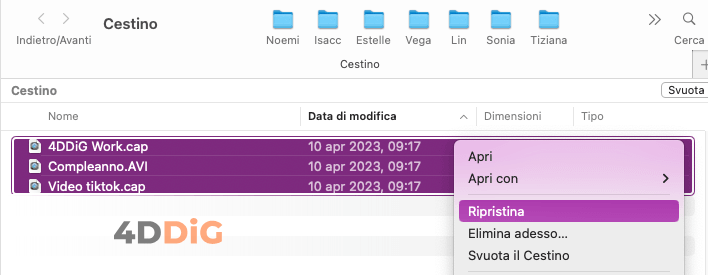
Soluzione 3: Recuperare i video CapCut dal Cestino (Cloud).
CapCut offre un cestino cloud dove i video eliminati vengono temporaneamente archiviati per un massimo di 30 giorni. Trascorso questo periodo, verranno eliminati definitivamente e saranno irrecuperabili.
Ecco come accedervi:
- Accedi al tuo spazio online su CapCut
- Scorri verso il basso alla sezione “Spazi”.
- Seleziona il tuo account.
Seleziona il video eliminato e clicca su “Ripristina”

Soluzione 4: Recuperare video CapCut sincronizzati nel Cloud.
CapCut offre anche un comodo servizio di backup sul cloud per salvare automaticamente i tuoi progetti e proteggerli da perdite accidentali. Se hai attivato questa funzione, recuperare i video CapCut eliminati sarà un processo semplice e veloce.
Recuperare video Capcut dal backup sincronizzato sul cloud:
- Apri l'app CapCut sul PC.
- Accedi al tuo account CapCut.
- Vai alla sezione "Spazi".
Seleziona il backup che contiene i video che desideri recuperare.

- Tocca il pulsante "Ripristina".
- I video verranno scaricati dal cloud e ripristinati nella tua libreria di progetti CapCut.
Vantaggi del backup su cloud di CapCut:
- I tuoi progetti vengono salvati automaticamente sul cloud, proteggendoli da perdita accidentale o danni al dispositivo.
- Puoi accedere ai tuoi backup da qualsiasi dispositivo con Capcut installato e un accesso a internet.
- Recuperare i video eliminati è un processo semplice e veloce, con pochi tocchi.
Alternative al backup sul cloud di CapCut:
Oltre al backup integrato su cloud, puoi utilizzare metodi alternativi per salvare i tuoi progetti Capcut:
- Backup manuale sul PC: Collega il tuo dispositivo al computer e copia i tuoi progetti Capcut in una cartella sul tuo PC.
- Servizi di cloud storage esterni: Carica i tuoi progetti Capcut su servizi di cloud storage come Google Drive, Dropbox o OneDrive.
Parte 5: FAQ
D1: Posso recuperare i video Capcut eliminati dal mio smartphone?
Sì, è possibile recuperare i video Capcut eliminati dallo smartphone utilizzando approcci simili a quelli descritti per il PC. Puoi sfruttare la sincronizzazione automatica offerta dall’applicazione CapCut o utilizzare software di recupero dati specifici per iOS e Android, come UltData per iOS e UltData per Android.
D2: Come posso evitare di perdere i miei progetti CapCut in futuro?
- Salva regolarmente i progetti su più dispositivi.
- Attiva il backup automatico dei progetti CapCut sul cloud.
- Presta attenzione quando salvi i progetti CapCut per evitare di sovrascrivere accidentalmente le versioni precedenti.
D3: È sicuro utilizzare 4DDiG Data Recovery?
Sì, è importante sottolineare che 4DDiG Data Recovery è un software sicuro e affidabile. È progettato per recuperare i dati senza danneggiarli e rispetta la tua privacy, garantendo che le tue informazioni personali siano al sicuro durante il processo di recupero.
D4: Quanto costa 4DDiG Data Recovery?
4DDiG Data Recovery offre una versione gratuita che consente di scansionare il dispositivo e visualizzare in anteprima i file recuperabili. Per recuperare i file, è necessario acquistare la versione a pagamento, al prezzo di poco meno di due caffè al giorno.
Conclusione
La perdita di un video Capcut può essere un'esperienza frustrante. Tuttavia, grazie ai metodi di recupero descritti in questa guida, è possibile nella maggior parte dei casi recuperare i file eliminati. Per evitare future perdite di dati, è importante adottare le opportune precauzioni, come il salvataggio frequente dei progetti e l'utilizzo di un software di backup affidabile.
Ti potrebbe anche piacere
- Home >>
- Recupero video >>
- [Guida] Come recuperare video CapCut cancellati!